Descarga y actualización de los controladores del monitor Asus en Windows 10, 11
Publicado: 2023-05-03Si desea ejecutar su monitor Asus perfectamente en su sistema, en las próximas secciones de este artículo, enumeraremos los principales métodos para descargar los controladores del monitor Asus para dispositivos con Windows 11/10.
Asus ofrece una amplia gama de dispositivos electrónicos para facilitar el mundo moderno. Los teclados, CPU, procesadores, ratones, gamepads y más que ofrece la marca son bastante extensos e inclusivos. La gran variedad de herramientas permite a los usuarios con diversos presupuestos y requisitos obtener el dispositivo perfecto que se adapte a sus necesidades.
Asus también ofrece una variedad de monitores. Desde pantallas de alta gama hasta las básicas, encontrará cualquier cosa con Asus. Sin embargo, para ejecutar cualquier monitor de gama alta o baja, debe instalar el controlador específico para ese dispositivo. El controlador es un conjunto de archivos instructivos que permiten que el sistema funcione de acuerdo con los actos del sistema al estar en comunicación con el sistema operativo en todo momento, de manera estable.
Por lo tanto, si tiene algún problema con el monitor o desea proteger su PC de tales problemas en el futuro, debe descargar el controlador del monitor Asus o del monitor portátil Asus. Para esto, puede tomar la ayuda de varios métodos. En las siguientes secciones de este artículo, veremos todos los métodos más seguros y fáciles para descargar el controlador del monitor. Entonces, sin más preámbulos, echemos un vistazo a la técnica de inmediato.
Descarga y actualización de los controladores del monitor Asus: métodos más seguros
A continuación, encontrará 4 métodos diferentes para descargar los controladores del monitor Asus. Los primeros tres métodos son manuales y, por lo tanto, agotadores. Sin embargo, el último método es el automático y le permite actualizar el monitor y cualquier otro controlador de dispositivo con un solo clic. Entonces, primero, revise todos los métodos y luego elija el que más le guste para instalar el controlador.
Método 1: descargue el controlador utilizando el sitio web oficial de Asus
Para ayudarte con cualquier problema relacionado con cualquier producto, cada fabricante ofrece una sección de soporte. Puede usar la misma sección para ejecutar la descarga de controladores de Asus Monitor. Puede descargar el controlador para cualquier dispositivo Asus usando este método. Sin embargo, para continuar con el método, debe conocer de antemano ciertas especificaciones de su dispositivo. Siga los pasos a continuación para saber más:
- Visite el sitio web oficial de Asus.
- Pase el mouse sobre el menúSoporte y haga clic en Controladores y manuales.
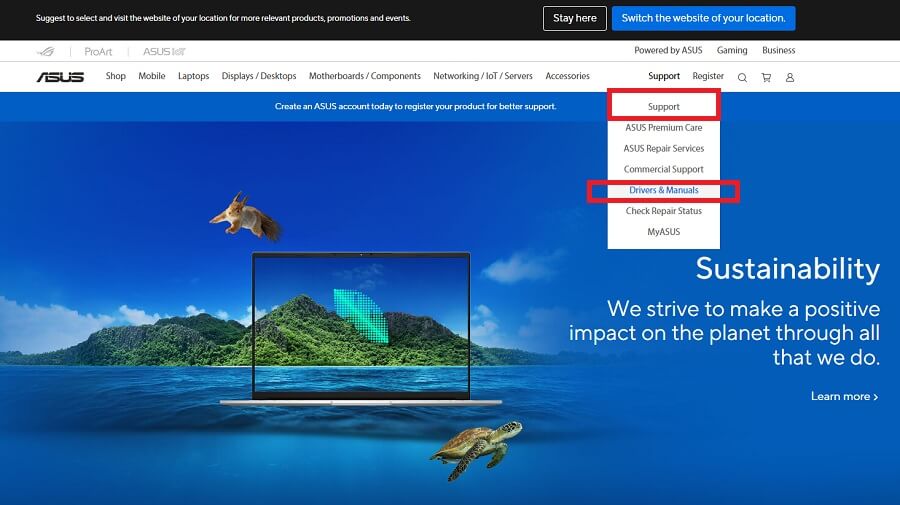
- El sitio web lo redirigirá a la páginade Controladores .En el mismo,busque el dispositivo o seleccione el mismo de la categoría.
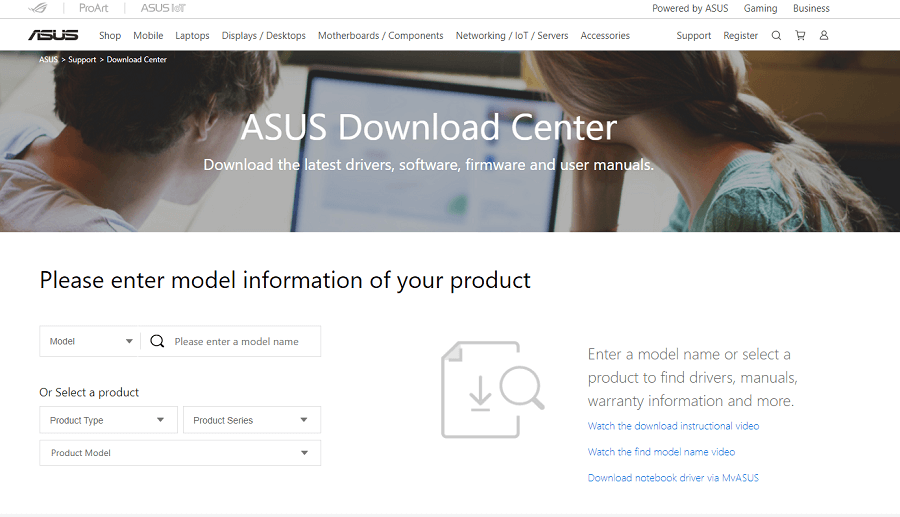
- El resultado del producto se mostrará en el lado derecho de la pantalla. Haga clic enControlador y herramientas para continuar.
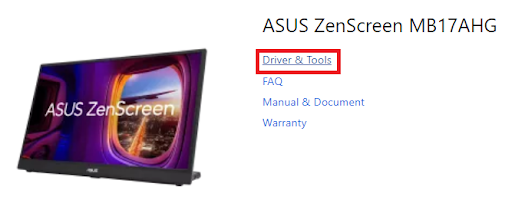
- Desde la página, descargue el controlador requerido usando el botónDescargar .Instala lo mismo.
Este método para descargar el controlador es manual y complicado. Pruebe el siguiente método para obtener una mejor solución para obtener los controladores de pantalla de Asus.
Lea también: Cómo actualizar los controladores de gráficos en Windows 10
Método 2: use el Administrador de dispositivos
Otra gran solución para ejecutar la actualización de los controladores del monitor Asus es con la ayuda del Administrador de dispositivos. Con la ayuda de esta herramienta, puede actualizar fácilmente diferentes tipos de controladores. Sin embargo, la herramienta es manual y requiere bastante esfuerzo de su parte. Sigue los pasos para más información:
- Haga clic derecho en elicono de Windows presente en la barra de tareas.SeleccioneAdministrador de dispositivos de la lista.
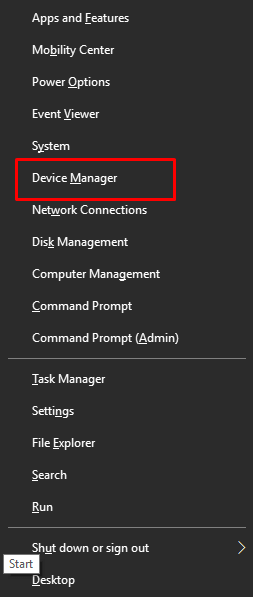
- La herramienta aparecerá en uno o dos segundos.Haga doble clic en la categoría de Monitorespara expandirla.
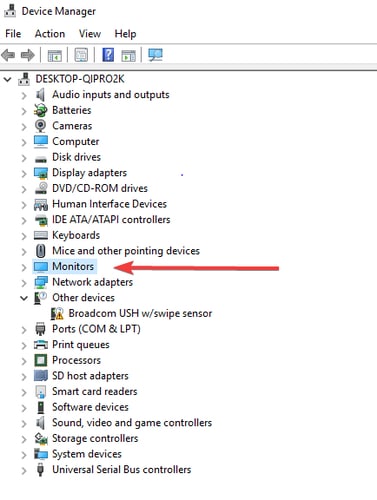
- Haga clic derecho en el monitor Asus presente en la lista. Seleccione la opción que diceActualizar controlador para continuar.
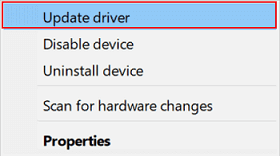
- Para continuar con el proceso, haga clic en el botón que diceBuscar controladores automáticamente .
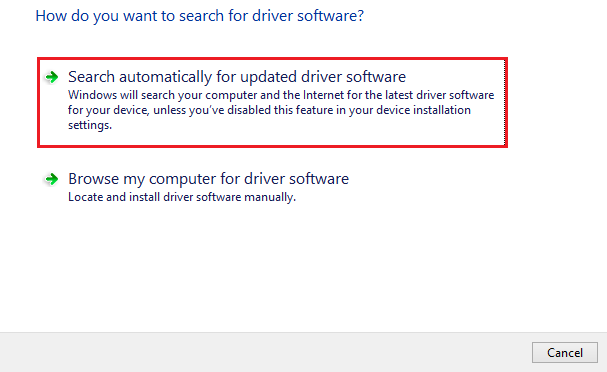
- Con la ayuda de las instrucciones a continuación,instale el controlador .
Este método para actualizar los controladores de pantalla o monitores de Asus también es manual. Por lo tanto, es posible que pueda o no actualizar utilizando este procedimiento. Sin embargo, hay otro método manual que puedes probar.

Lea también: Descarga y actualización del controlador de pantalla USB Fresco Logic para Windows
Método 3: Actualización de los controladores del monitor Asus con Windows Update
Los desarrolladores del sistema operativo Windows son bastante inteligentes. Entienden la importancia de actualizar los controladores del sistema para mejorar su rendimiento. Por lo tanto, los desarrolladores ofrecieron una opción integrada en la utilidad de actualización de Windows para actualizar también los controladores en Windows 11. Puede usar lo mismo para ejecutar la descarga de controladores de Asus Monitor en dispositivos con Windows 11/10. Siga el procedimiento a continuación para saber más:
- Presione las teclas Win+I para activar la configuracióndel sistema operativo y haga clic enActualización y seguridad.
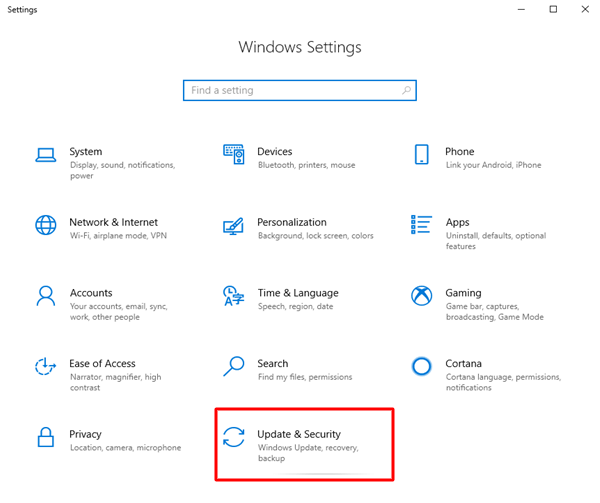
- Se abrirá la ventana de la utilidad de actualización de Windows. Espere a que se cargue y haga clic en el botónBuscar actualizaciones .Esto indicará al sistema que busque la última versión del sistema operativo.
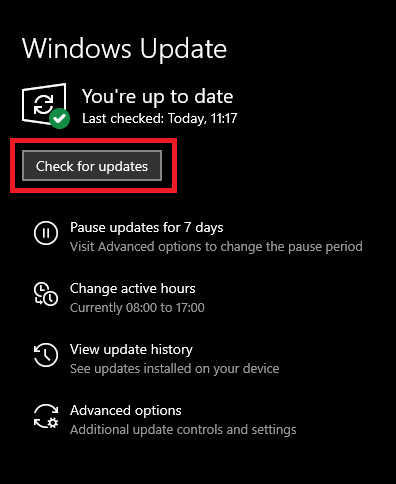
- Si aparecen actualizaciones después de escanear, debedescargarlas todas.No olvideinstalar también las actualizaciones opcionales y adicionales .
- El sistema se reiniciará automáticamente varias veces durante este procedimiento, deje que haga lo mismo sin interrupciones.
- Además, repita el proceso anterior una o dos veces para asegurarse de que el sistema tenga la última versión.
Este método no garantiza que tendrá éxito. Incluso es posible que no encuentre la actualización de los controladores del monitor Asus. Por lo tanto, para un mejor rendimiento y resultados precisos, siga la siguiente y la última solución.
Método 4: utilice Bit Driver Updater para instalar los controladores
El último y más fácil método para actualizar todo tipo de controladores es usar Bit Driver Updater. Esta es una increíble solución de actualización de controladores que le permite descargar todo tipo de controladores, incluidos los del monitor, con facilidad. Esta es la mejor solución que puede probar para ejecutar la descarga de controladores de Asus Monitor para Windows 10/11.
La herramienta es mucho más que una simple solución de actualización de controladores. Bit Driver Updater también le permite realizar una copia de seguridad de los controladores. Luego puede restaurar estos controladores o compartirlos con otros cuando sea necesario. La herramienta también se puede utilizar si desea programar las actualizaciones de controladores.
Una de las mejores cosas es su opción de ignorar el controlador. Si no desea instalar ningún controlador, puede agregarlo a la lista de ignorados. La opción de actualizar todos los controladores con un solo clic es solo una bendición disfrazada. También puede aumentar fácilmente el rendimiento del sistema con Bit Driver Updater. También están presentes otras características que facilitan la realización y el control de todas las tareas relacionadas con los conductores. Echemos un vistazo a la siguiente sección para entender cómo funciona la herramienta.
Actualización de controladores de monitor Asus con Bit Driver Updater:
Siga la serie de pasos que se muestran a continuación y actualice no solo el monitor sino cualquier otro controlador según sea necesario:
- Haga clic en el botón de abajo para descargar la configuración de Bit Driver Updater .
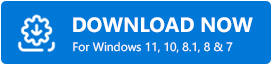
- Instale la herramienta y ejecútelaen el sistema. El escaneo profundo automático del sistema en busca de controladores defectuosos comenzará automáticamente.
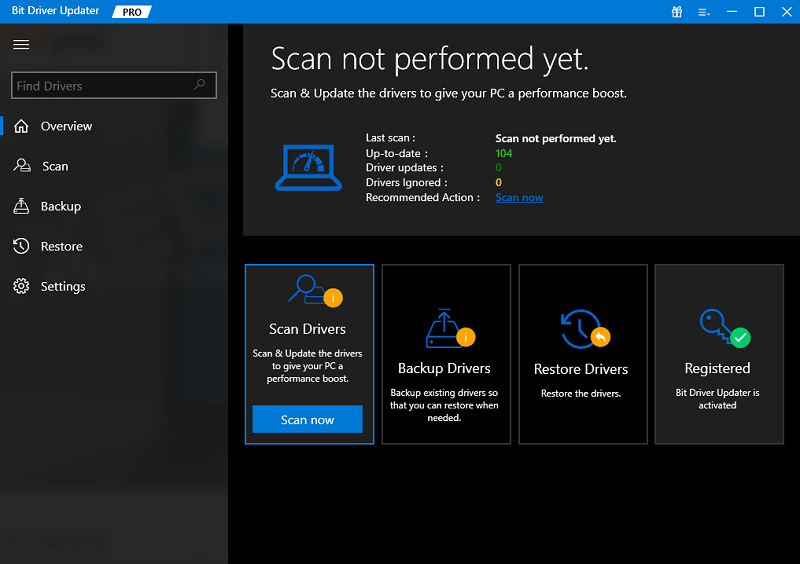
- Después de un minuto, la herramienta enumerará todos los controladores obsoletos, incluido el controlador del monitor. Haga clic en el botónActualizar ahora en el controlador para instalarlo.Alternativamente, haga clic enActualizar todo para obtener las actualizaciones de todos los controladores a la vez.
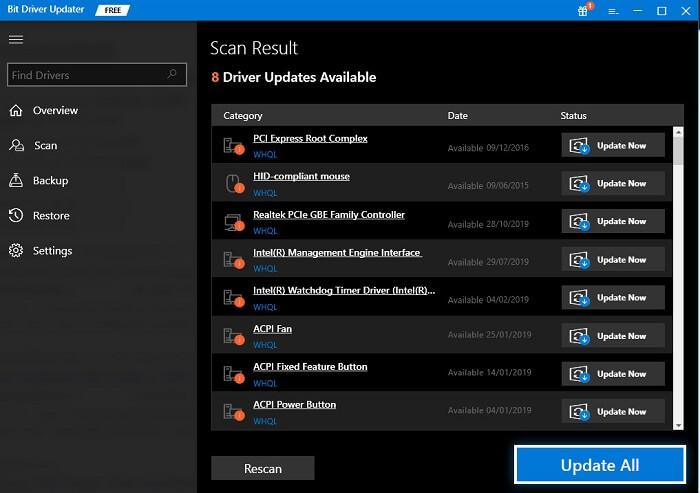
- Reinicie el sistema cuando finalice el proceso.
La mayoría recomienda: el mejor actualizador de controladores gratuito para Windows 10, 11
Controladores del monitor Asus: descargados con éxito
Con cualquiera de los métodos explicados anteriormente, puede actualizar fácilmente el controlador del monitor. Una vez que haga lo mismo, verá una mejora drástica en el rendimiento del dispositivo. Además, también encontrará que ahora aparecen muchos menos problemas. Puede intentar lo mismo para actualizar otros controladores también. Sin embargo, para esto, necesita tomar la ayuda del último método. Si tiene consultas relacionadas con los métodos de actualización de controladores de Asus Monitor, pregunte lo mismo en la sección de comentarios a continuación. También puede proporcionar sus valiosos comentarios allí. Suscríbete a nuestro boletín y no olvides seguirnos en Facebook, Twitter, Instagram, Pinterest y Tumblr.
